|
Как выполнять арифметические действия с датами
В Excel есть несколько форматов дат. Над ними можно выполнять различные операции. Можно менять форматы дат (с помощью вкладки Число диалогового окна Формат ячейки) и сортировать их в порядке возрастания или убывания. С датами можно также выполнять арифметические действия. Например, чтобы получить какую-нибудь дату в будущем, можно прибавить к текущей дате заданное число дней. Или, если из одной даты вычесть другую, можно определить число дней, прошедших между ними.
Совет
Чтобы выбрать способ представления дат в рабочей таблице, выделите нужные ячейки и в меню Формат выберите команду Ячейки. В списке Числовые форматы вкладки Число включите режим Дата, а в списке Тип из широкого набора форматов дат выберите нужный. При этом способ представления дат в памяти компьютера не меняется; изменяется только способ внешнего представления дат в рабочей таблице.
- Чтобы выяснить, сколько проработал в компании тот или иной служащий, нужно из текущей даты вычесть дату поступления его на работу. Если в рабочей таблице содержатся даты приема на работу, в нее целесообразно добавить сегодняшнее число. (Самый простой способ введения текущей даты — с помощью комбинации клавиш Ctrl+;).
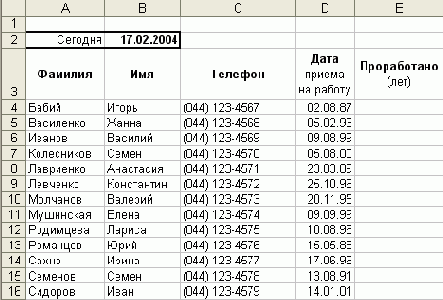
1.
- Активизируйте ячейку, в которую будет заноситься трудовой стаж данного служащего.
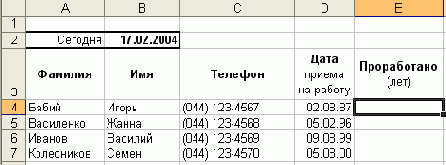
2.
- Теперь из текущей даты нужно вычесть дату приема на работу. В рассматриваемом примере сначала можно попробовать воспользоваться формулой =$В$2-Е4. Обратите внимание на результат! Получилось такое большое число, потому что формула вычисляет количество дней (а не лет) работы на предприятии.

3.
- Разделив результаты на 365, получим ответ в годах. В нашем случае формула должна иметь вид =($В$2-Е4)/365. Теперь легко заметить, что первый сотрудник проработал на предприятии более 16 лет.

4.
- С помощью маркера заполнения скопируем формулу во все остальные ячейки столбца Е. Чтобы после копирования формула оставалась корректной, ссылка на ячейку, содержащую текущую дату, должна быть абсолютной ($В$2).
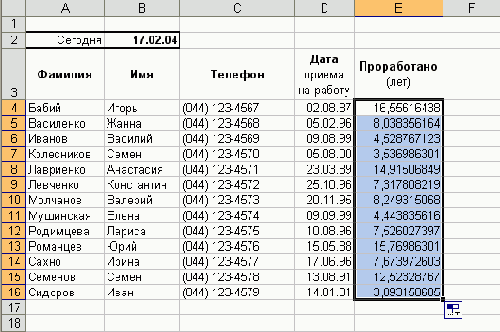
5.
- В качестве последнего шага по приведению данных в порядок может понадобиться сократить количество десятичных разрядов в дробных частях чисел или даже полностью убрать десятичные разряды. Выделив числа в столбце Е, щелкните на кнопке

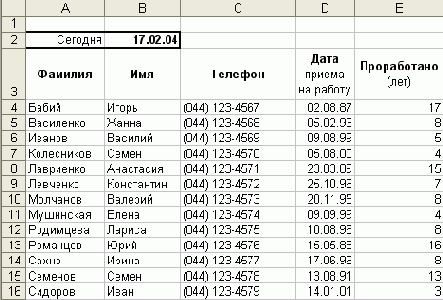
6.
Примечание
Приведенный на этих страницах пример показывает, каким образом вычесть одну дату из другой. Чтобы определить дату в будущем, можно прибавить число к текущей дате. Например, прибавьте 30 к сегодняшней дате и узнаете, какое число будет через 30 дней. Такой способ выполнения арифметических операций над датами бесценен при определении, например, последнего срока оплаты счетов.
Совет
Чтобы ввести дату прямо в формулу (в отличие от ввода ссылки на ячейку, в которой содержится нужная дата), заключите дату в двойные кавычки.
|